在电脑上怎样打开caj文件 电脑怎么打开caj文件
更新时间:2023-04-03 18:03:57作者:xiaoliu
面对电脑中保存的众多不同格式文件,很多用户对此都还不是很熟悉,其中就包括caj文件,其实caj文件是中国学术期刊全文数据库中文件的一种格式,我们在中国知网下载了相关文件之后就是这种格式,那么电脑怎么打开caj文呢?这里小编就来告诉大家在电脑上打开caj文件操作方法。
具体方法:
1、电脑打开caj文件的软件有CAJViewer和知网研学(原E-Study)两种,进入官方下载地址。
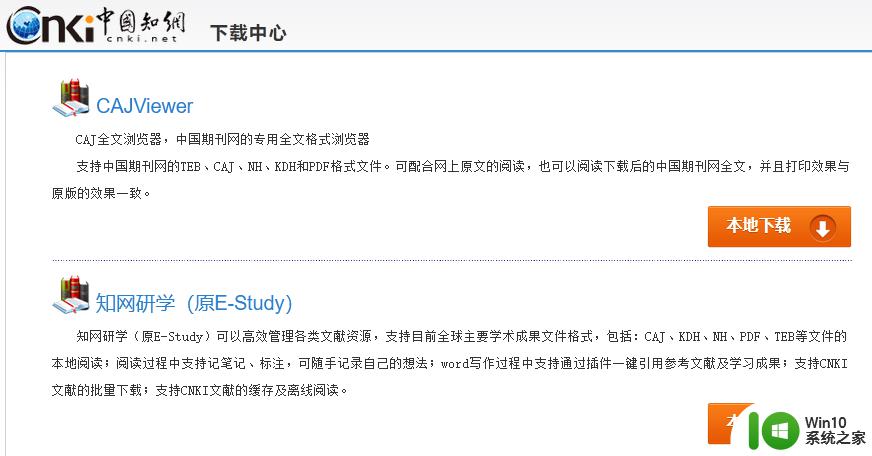
2、比如可以下载软件“CAJViewer”,下载完成后进行安装。
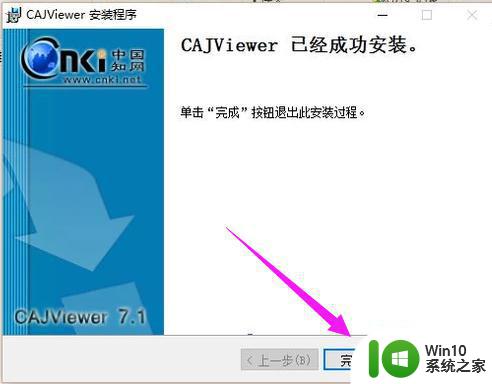
2、安装完成以后直接双击打开软件“CAJViewer”。
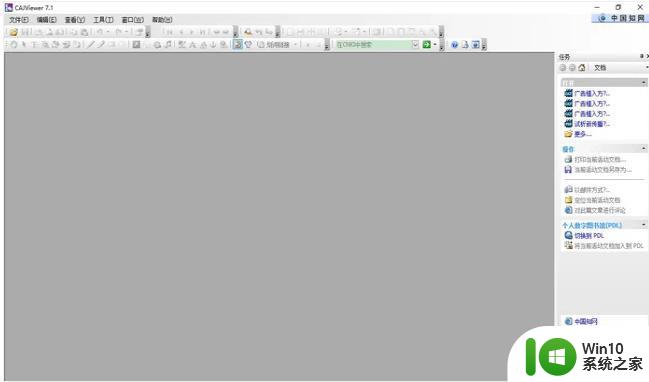
3、点击左上角的“文件—>打开”,然后选择需要打开的CAJ文件,选择完成,点击“打开”。
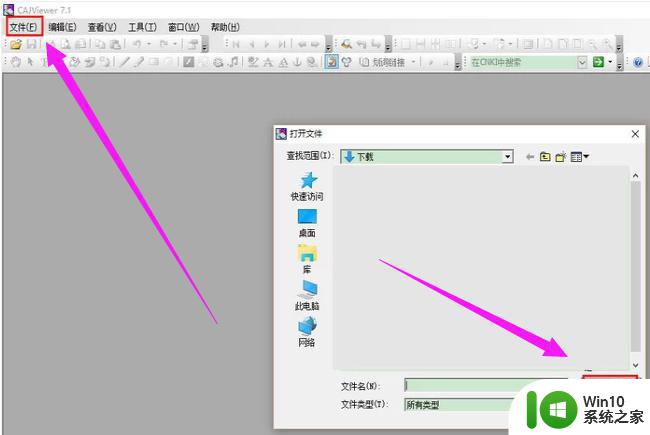
4、打开完成后、用户们就能够随意的进行浏览了。
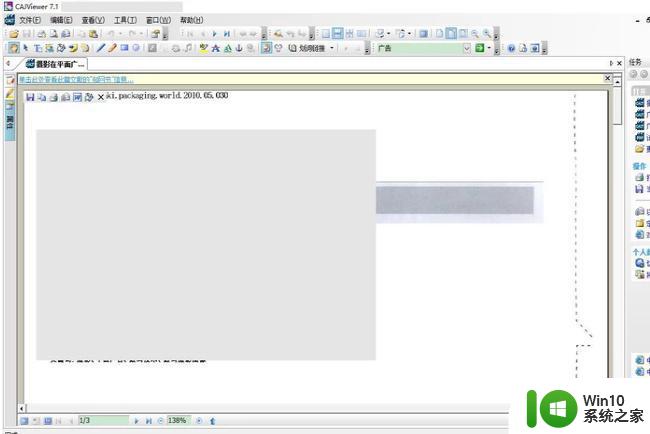
上述就是小编带来的在电脑上打开caj文件操作方法了,有需要的用户就可以根据小编的步骤进行操作了,希望能够对大家有所帮助。
在电脑上怎样打开caj文件 电脑怎么打开caj文件相关教程
- 教你打开caj文件的操作方法 caj为什么在电脑上打不开了
- 电脑打开caj文件的软件有哪些 caj文件用什么软件打开
- caj是什么格式文件用什么打开 caj文件怎么打开
- CAJ格式文件打开的方法 CAJ格式文件如何用什么软件打开
- 文件在电脑上打不开怎么办 电脑文件夹打不开怎么办
- 怎样使用电脑打印机打印文件 怎么在电脑上打印文件
- 电脑ppt用什么软件打开 怎么在电脑上打开PPT文件
- 打印机电脑怎么打印文件 电脑上怎样打印文件
- 如何在电脑上打开iPad的swf文件 iPad的swf文件怎么转换成可在电脑上打开的格式
- 怎么在电脑上查看u盘文件 u盘插上之后怎么打开文件
- 电脑打开dwg文件的两种方法 电脑上如何打开DWG文件
- 图文教你打开电脑jar文件 电脑jar文件应该怎么打开
- U盘装机提示Error 15:File Not Found怎么解决 U盘装机Error 15怎么解决
- 无线网络手机能连上电脑连不上怎么办 无线网络手机连接电脑失败怎么解决
- 酷我音乐电脑版怎么取消边听歌变缓存 酷我音乐电脑版取消边听歌功能步骤
- 设置电脑ip提示出现了一个意外怎么解决 电脑IP设置出现意外怎么办
电脑教程推荐
- 1 w8系统运行程序提示msg:xxxx.exe–无法找到入口的解决方法 w8系统无法找到入口程序解决方法
- 2 雷电模拟器游戏中心打不开一直加载中怎么解决 雷电模拟器游戏中心无法打开怎么办
- 3 如何使用disk genius调整分区大小c盘 Disk Genius如何调整C盘分区大小
- 4 清除xp系统操作记录保护隐私安全的方法 如何清除Windows XP系统中的操作记录以保护隐私安全
- 5 u盘需要提供管理员权限才能复制到文件夹怎么办 u盘复制文件夹需要管理员权限
- 6 华硕P8H61-M PLUS主板bios设置u盘启动的步骤图解 华硕P8H61-M PLUS主板bios设置u盘启动方法步骤图解
- 7 无法打开这个应用请与你的系统管理员联系怎么办 应用打不开怎么处理
- 8 华擎主板设置bios的方法 华擎主板bios设置教程
- 9 笔记本无法正常启动您的电脑oxc0000001修复方法 笔记本电脑启动错误oxc0000001解决方法
- 10 U盘盘符不显示时打开U盘的技巧 U盘插入电脑后没反应怎么办
win10系统推荐
- 1 系统之家ghost win10 32位中文旗舰版下载v2023.04
- 2 雨林木风ghost win10 64位简化游戏版v2023.04
- 3 电脑公司ghost win10 64位安全免激活版v2023.04
- 4 系统之家ghost win10 32位经典装机版下载v2023.04
- 5 宏碁笔记本ghost win10 64位官方免激活版v2023.04
- 6 雨林木风ghost win10 64位镜像快速版v2023.04
- 7 深度技术ghost win10 64位旗舰免激活版v2023.03
- 8 系统之家ghost win10 64位稳定正式版v2023.03
- 9 深度技术ghost win10 64位专业破解版v2023.03
- 10 电脑公司win10官方免激活版64位v2023.03